Photoshop文字特效教程:制作3d草特效文字
在这个教程中我们将用一张草的图片来制作出一个看上去非常清凉的草的特效文字,这里需要使用钢笔工具和一点点的耐性。

我喜欢在教程的开头展现出我们将要做出的效果。因此废话少说,这里是草特效的最终图像,点击这里将看到1920px×1200px的全图效果 。
第一部分–背景
这个教程的制作有三个部分–背景,文字本身和一些最后额外的效果。因此第一步我将要制作一个背景。首先我们在photoshop中新建一个文档。我使用的大小是1920px×1200px,因为我想把做出来的这个效果放在我的手提电脑桌面上。
我们开始运用渐变工具中的径向渐变,从一个亮黄绿色(#adbf41)到绿色(#328a26)之间的变化。我很惊奇我总是喜欢在我写的教程开始运用径向渐变。

步骤2
现在我想为这个图像创建一个纹理背景,这种纹理有点像纸张的效果。因此第一件事就是我们需要一个纸的纹理!
很幸运的是你可以从grungy paper textures from Bittbox获取一些很棒的纹理,并且它们就漂亮又很大,对于这个很大的画布来说是非常有利的。
我选择的是纹理图片中的第一个,降低它的饱和度(Ctrl+Shift+U),并且利用自由变换工具来使它适合画布的大小。

步骤3
现在我们把纹理和漂亮的绿色背景进行混合,设置图层的混合模式为叠加,降低不透明度为70%。

步骤4
现在的效果看上去感觉不太理想,然后复制这个图层,把它旋转180度并且设置透明度20%。然后我找到更多的纸的纹理(用不同的纹理,大分布都是来自Bittbox),并且把它们一个接一个的微弱的重叠起来。
因为纹理看上去有一些很大和尖锐的颗粒,感觉很糟糕。因此我决定结合一些而外的纹理并且减淡所有后,我可以得到一个更漂亮更清晰的整体外观。
你可以在下面的截图中里面看到有6个图层。
通过大量脏的纸的重叠的效果,让我们创造出一个更深入的背景纹理。
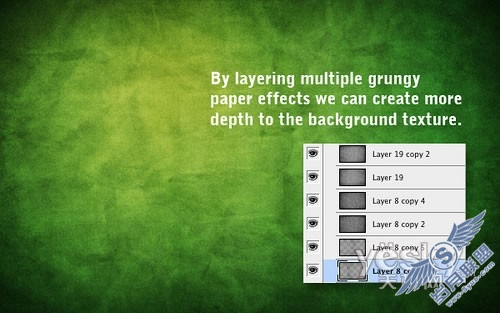
步骤5
现在我复制最初的渐变背景,把复制的图层放在所有纹理的最上方,并且设置不透明度为40%–这一步是为了不让图层看上去那么的脏。












